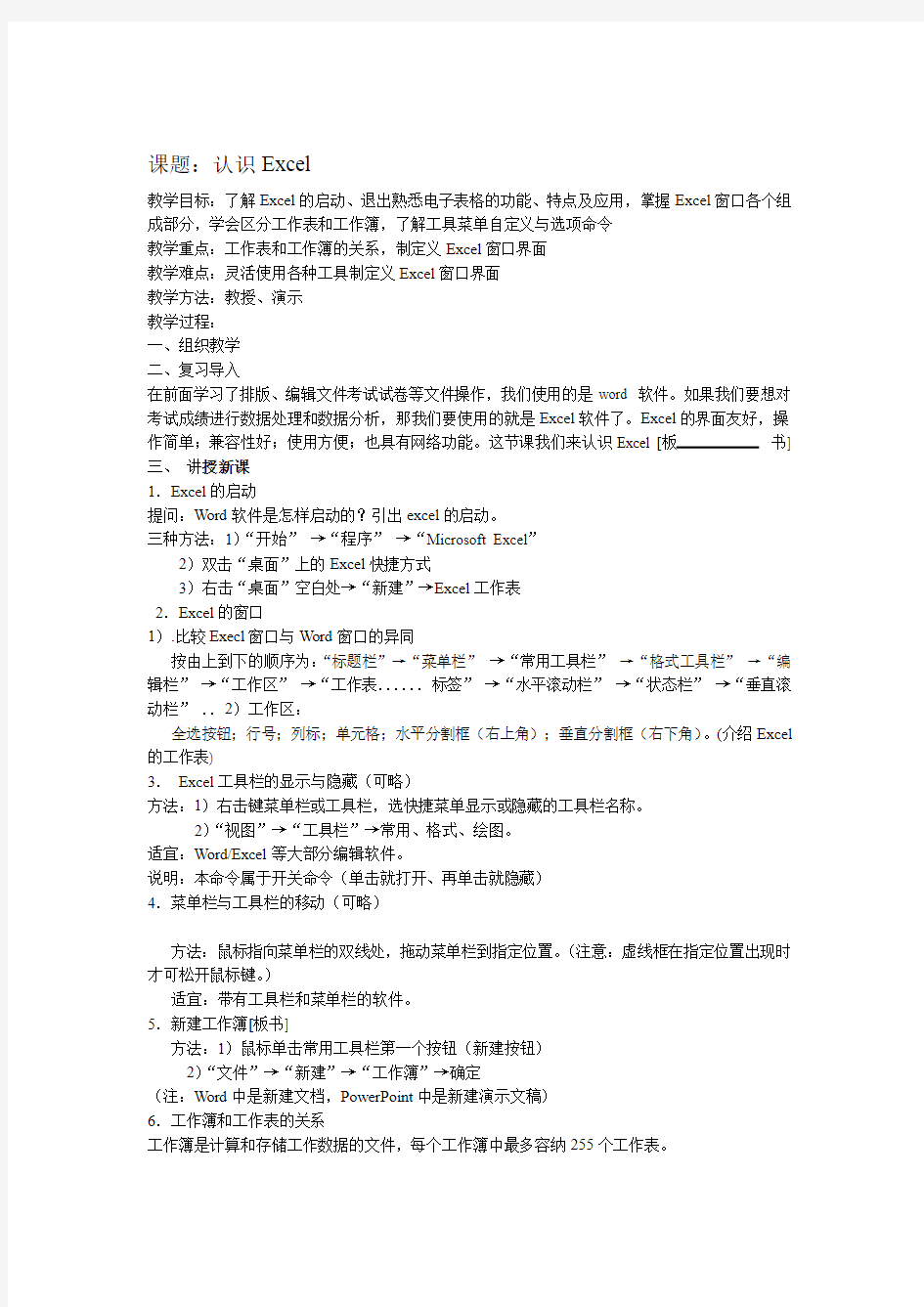
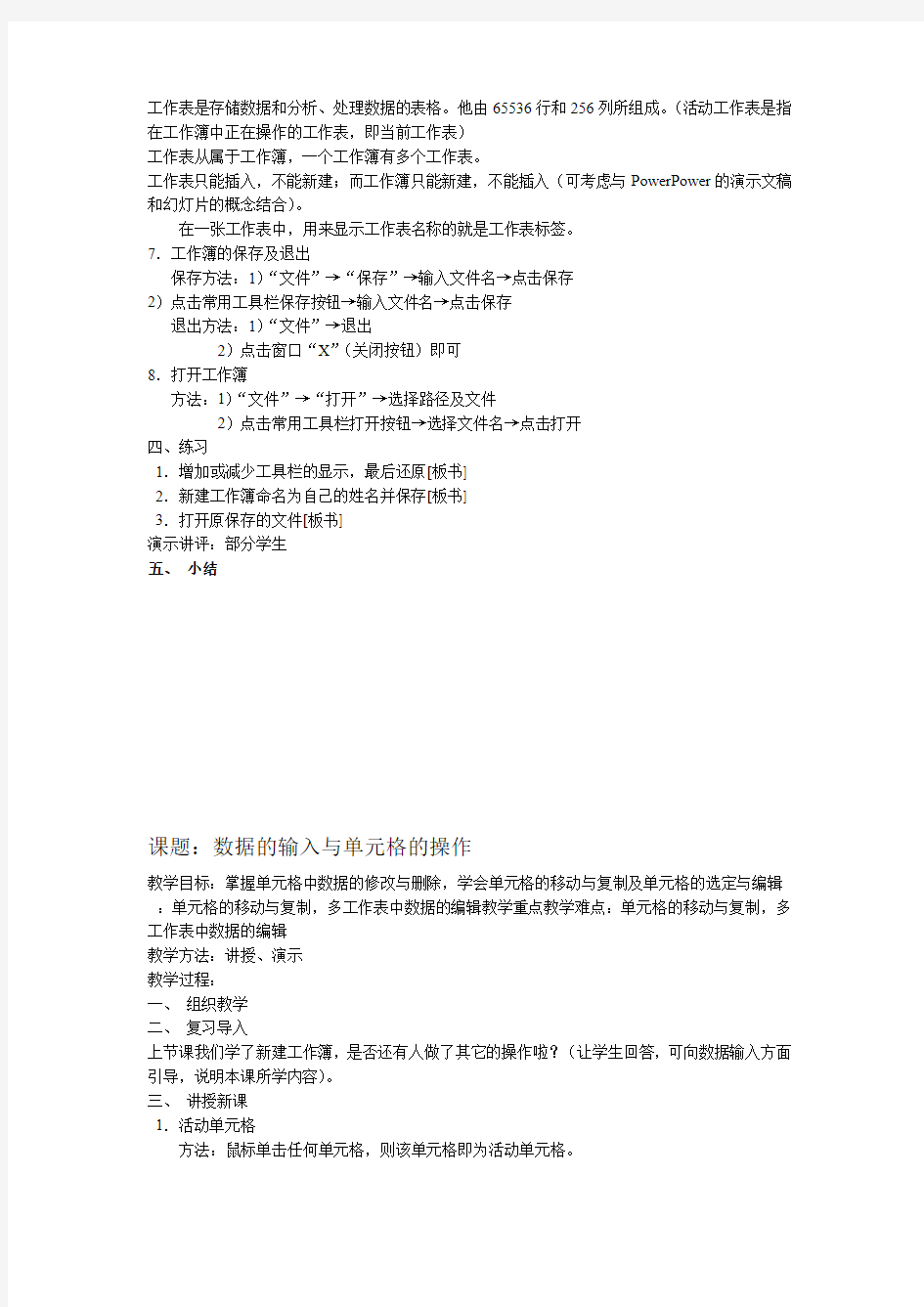
课题:认识Excel
教学目标:了解Excel的启动、退出熟悉电子表格的功能、特点及应用,掌握Excel窗口各个组成部分,学会区分工作表和工作簿,了解工具菜单自定义与选项命令
教学重点:工作表和工作簿的关系,制定义Excel窗口界面
教学难点:灵活使用各种工具制定义Excel窗口界面
教学方法:教授、演示
教学过程:
一、组织教学
二、复习导入
在前面学习了排版、编辑文件考试试卷等文件操作,我们使用的是word 软件。如果我们要想对考试成绩进行数据处理和数据分析,那我们要使用的就是Excel软件了。Excel的界面友好,操作简单;兼容性好;使用方便;也具有网络功能。这节课我们来认识Excel [板书] 三、讲授新课
1.Excel的启动
提问:Word软件是怎样启动的?引出excel的启动。
三种方法:1)“开始”→“程序”→“Microsoft Excel”
2)双击“桌面”上的Excel快捷方式
3)右击“桌面”空白处→“新建”→Excel工作表
2.Excel的窗口
1).比较Execl窗口与Word窗口的异同
按由上到下的顺序为:“标题栏”→“菜单栏”→“常用工具栏”→“格式工具栏”→“编辑栏”→“工作区”→“工作表......标签”→“水平滚动栏”→“状态栏”→“垂直滚动栏”..2)工作区:
全选按钮;行号;列标;单元格;水平分割框(右上角);垂直分割框(右下角)。(介绍Excel 的工作表)
3.Excel工具栏的显示与隐藏(可略)
方法:1)右击键菜单栏或工具栏,选快捷菜单显示或隐藏的工具栏名称。
2)“视图”→“工具栏”→常用、格式、绘图。
适宜:Word/Excel等大部分编辑软件。
说明:本命令属于开关命令(单击就打开、再单击就隐藏)
4.菜单栏与工具栏的移动(可略)
方法:鼠标指向菜单栏的双线处,拖动菜单栏到指定位置。(注意:虚线框在指定位置出现时才可松开鼠标键。)
适宜:带有工具栏和菜单栏的软件。
5.新建工作簿[板书]
方法:1)鼠标单击常用工具栏第一个按钮(新建按钮)
2)“文件”→“新建”→“工作簿”→确定
(注:Word中是新建文档,PowerPoint中是新建演示文稿)
6.工作簿和工作表的关系
工作簿是计算和存储工作数据的文件,每个工作簿中最多容纳255个工作表。
工作表是存储数据和分析、处理数据的表格。他由65536行和256列所组成。(活动工作表是指在工作簿中正在操作的工作表,即当前工作表)
工作表从属于工作簿,一个工作簿有多个工作表。
工作表只能插入,不能新建;而工作簿只能新建,不能插入(可考虑与PowerPower的演示文稿和幻灯片的概念结合)。
在一张工作表中,用来显示工作表名称的就是工作表标签。
7.工作簿的保存及退出
保存方法:1)“文件”→“保存”→输入文件名→点击保存
2)点击常用工具栏保存按钮→输入文件名→点击保存
退出方法:1)“文件”→退出
2)点击窗口“X”(关闭按钮)即可
8.打开工作簿
方法:1)“文件”→“打开”→选择路径及文件
2)点击常用工具栏打开按钮→选择文件名→点击打开
四、练习
1.增加或减少工具栏的显示,最后还原[板书]
2.新建工作簿命名为自己的姓名并保存[板书]
3.打开原保存的文件[板书]
演示讲评:部分学生
五、小结
课题:数据的输入与单元格的操作
教学目标:掌握单元格中数据的修改与删除,学会单元格的移动与复制及单元格的选定与编辑:单元格的移动与复制,多工作表中数据的编辑教学重点教学难点:单元格的移动与复制,多工作表中数据的编辑
教学方法:讲授、演示
教学过程:
一、组织教学
二、复习导入
上节课我们学了新建工作簿,是否还有人做了其它的操作啦?(让学生回答,可向数据输入方面引导,说明本课所学内容)。
三、讲授新课
1.活动单元格
方法:鼠标单击任何单元格,则该单元格即为活动单元格。
(每个单元格容纳32000个字符)
2.工作表中输入数据
方法:双击单元格→键入数据。用箭头←、↑、→、↓或回车、TAB来结束输入。
改正数据的错误:按Backspace键删除光标左侧的字符。
按Delete键删除光标右侧的字符。(Excel的编辑工具栏修改数据更为方便)
3.作表数据的修改和删除
1)单元格中的修改:双击单元格,用←、↑、→、↓和Del等编辑键对数据进行修改(其它方法)。
2)若删除单元格内容,按Delete键即可(其它方法)。
4.鼠标指针类型及作用(可略)
常规鼠标指针(选择命令或选定对象);
带阴影十字指针(选择单元格或区域);
黑十字指针(后面;I型指针(输入数据);
双向箭头(改变行号或列号的大小);
双头斜箭头(改变图、表的大小)。
5.单元格区域的选定
方法:1)将鼠标指针沿着矩形的一条对角线,从一个角单元拖到另一个角单元后再释放,即这个矩形被选定为一个区域。
2)单击要选定的行号或列号,即可选定整行或整列。
3)单击左上角的全选按钮,即可选定所有单元格。
数据的移动与复制6.单元格数据移动1)方法:(1)选定→编辑→剪切→编辑→-粘贴(2)选定→(鼠标指针变成一个箭头)拖动→目标位置放开
数据复制2)方法:(1)选定→-编辑→复制→编辑→-粘贴
(2)选定→(鼠标变成一个十字箭头)拖动→目标位置放开
7.多工作表中数据的编辑
方法:单击原工作表标签→选定单元格→复制/剪切→单击目标工作表标签→单击目标单元格→粘贴
8.数据的类型
(提问)输入的数据中数字与字符的不同?
Excel是一个数据处理与分析的软件,所以数据的类型就十分关键。
1)设置单元格数据类型
方法:右键单击单元格→“设置单元格格式”→“数字”标签
一般我们使用的是常规类型,只有特殊的数据才需要改变单元格类型。
2)常见的数据类型
常规、数值、时间、日期、百分比
举例说明时间和日期类型
四、练习(中学计算机III P75)
输入下列
学生成绩表
学号姓名政治语文数学英语总成绩平均成绩
84.5 85 91 王小红9801 88
91 81 87 9802 95 梁虹春74 84 79 冯立峰77 9803
吕国华91 88 80 78 9804
胡建军80 9805 86.5 91 74
李静静91 9806 87 90 96
马晓莉89
93
9807
82
97
五、小结
熟悉并掌握本节课知识点
Excel工作表的编辑与美化课题:教学目标:掌握Excel中工作表增、删重命名,工作表单元格的行列编辑,文字的润色,行高、列宽的改变,对齐方式的设定,学会单元格的合并,了解Excel中的自动套用格式。
教学重点:Excel中工作表增、删重命名,工作表单元格的行列编辑,文字的润色,行高、列宽的改变,对齐方式设定,单元格的合并
教学难点:单元格的合并、拆分
教学方法:讲授、演示
教学过程:
一、组织教学
二、复习导入
上节课我们学习了有关Excel工作表的输入,虽然现有的工作表能满足一般的使用要求,却不够美观。这节课,我们就开始学习Excel工作表的编辑美化的相关操作。
三、讲授新课
1.工作表增、删重命名
(提问)Excel的工作簿中可有几个工作表?工作表的个数是可以改变的。
1)增加工作表
(尝试由学生根据以前学习的方法自己完成)
方法:右键单击工作表标签→“插入”(其它方法)
2)删除
(由学生完成,并总结方法步骤)
方法:右键单击工作表标签→“删除”
2)重命名
(由学生完成,并总结方法步骤)
方法:右键单击工作表标签→“重命名”
2.工作表行、列插入删除
1)插入
方法:“右键单击行标或列标”→“插入”
2)删除
方法:“右键单击行标或列标”→“删除”
3.单元格的插入删除
1)插入
方法:“右键单击单元格”→“插入”
注意:有四种插入方式,演示整个插入过程
2)删除
方法:“右键单击单元格”→“删除”
注意:四种删除方式演示
4.删除单元格与清除单元格内容的区别
(搞清楚两种删除的操作对象及不同的结果)
注:可由一种删除插入的方法引申其余的操作方法。
5.单元格的合并与拆分
(以具体表格为例)我们可以看到如下的一张学生成绩表:
提问:注意上一张成绩表的标题是否美观?
不美观,原因是标题偏于一旁的单元格中,由于单元格的限制,表格标题无法移至中间的位置,这就需要进行单元格的合并操作。
按合并操作的步骤:选定需合并的单元格→点击工具栏的
钮(合并居中按钮).文字润色 6
文字润色主要指对字体、字号、颜色和背景色的加工。
的学生)自己自学为主(已学习过Word 的学生)逐步讲解重点在字体与字号设置(未学习过Word选择一种合步骤:字体改变(工具栏
适的字体)选择合适的字号)字号改变(工具栏
)颜色改变(工具栏
(可选择讲解))背景色改变(工具栏.行高、列宽的改变7 中单元格是可以改变行高、列宽的。Excel步骤:行高改变(将鼠标移至行号间隔处,当鼠标指针变成”时按住左键拖动鼠标)“
列宽改变(将鼠标移至列标间隔处,当鼠标指针变成
“”时按住左键拖动鼠标)
自定义行高、列宽值
行高和列宽的大小可以通过给定具体的数值来调整。
步骤:行高改变
选定某一行→单击“格式”→“行”→“行高”→输入相应的值
(列宽改变方法类同)
8.对齐与显示方式
改变了行高、列宽后,单元格中的文字居于左(右)下方(不美观),有什么方法可以解决?
对齐方式的改变:三种对齐方式左对齐、居中、右对齐。
步骤:选定某一单元格→单击工具栏对齐按钮
对于竖直方向上的对齐
步骤:右键单击选定某一单元格.→选择设置单元格格式→“对齐”标签→“垂直对齐”→居中
四、练习
将练习表格按要求美化:
1.在表格行首插入一行,键入标题“学生成绩表”
2.删除其余两张工作表,并将当前工作表命名为“学生成绩”
3.将表格标题单元格合并
4.将表格标题文字设为黑体字号20,其它文字设为宋体字号14
5.将不合格的学科成绩以红色显示
6.表格的行高设为30,列宽设为10
7.表格中文字设定居于表格中间
8.将表格背景色设为淡蓝色
五、小结
Excel中的公式课题:教学目标:掌握公式输入的格式与计算,计算机数学运算符的表示方
式,能够运用公式进行常规的Excel数据计算,了解Excel中的几种常用函数
教学重点:公式输入的格式与计算,计算机数学运算符的表示方式
教学难点:公式输入的格式,Excel中的函数
教学方法:讲授、演示
教学过程:
一、组织教学
二、复习导入
上节课我们学习了Excel中工作表的美化,这节课我们开始学习Excel中数据计算的方法中公式计算的方法。
三、讲授新课
1.输入公式
Excel是一用于数据统计和分析的应用软件,实现统计与分析的途径主要是计算,现在我们就开始学习Excel中公式的输入。
步骤:(以求和为例,计算‘王小红'的总成绩)
1)选定需存放总成绩的单元格(演示中指定一个单元格)
2)输入公式
3)回车确定
2.输入公式的格式
格式1:<=>[<单元格应用><运算符>,<单元格应用><运算符>……]
例:计算王小红的总成绩,在G3单元格输入“=C3+D3+E3+F3”
注意格式中“=”;单元格的引用要正确(计算机中的数学运算符)
格式2:<=>[<函数表达式>]
例:计算王小红的总成绩,在G3单元格输入“=SUM(C3:F2)”
(Excel中函数的使用及函数参数的格式)
当然也可以在单元格中直接利用公式将数据累加得到结果,但如果采用这样的方法得到的结果有一定的缺陷?(从属单元格的概念)
3.计算机中的数学运算符
计算机中的数学运算符与我们普通的数学运算符有一定的差别:
运算符计算机中的数学运算符普通的数学运算符
++--*
/
除÷计算机中没有大括号、小括号和中括号的概念,只有括号()中的函数.Excel4利用公式计算有简明的优点,但对于单元格过多的情况在处理上,提供了函数输入的计算方法。主要的函数有:SUM较繁琐,Excel (函数内容为下节课重点)等。MAX,MINA VERAGE,COUNT,.从属单元格5 含有公式的单元格称为从属单元格。单元格中的重要概念,它的主要特点是只要Excel 从属单元格是从属单元格中的数也将自动跟被公式引用的单元格中的数发生修改,(举例说明)着改变。我们既可以引用单元在前面的例子中,相加数据时,格也可以使用直接的数据,当源数据发生改变时结果会如何?(演示)结论:为使用方便,尽量避免引用直接的数据。习四、练利用公式法计算所有学生的总成绩和平均成绩。五、小结
1.1初识 Word 【教学目标】 〖知识与技能〗 1.使学生了解Word字处理软件的功能。 2.使学生掌握启动和退出Word的方法。 3.使学生认识Word窗口的组成。 4.使学生掌握在Word中新建文档、保存文档的方法。 〖过程与方法〗 1.提高学生输入汉字的能力。 2.培养学生的键盘操作能力。 〖情感、态度与价值观〗 培养学生利用计算机处理文字的意识和能力。 【教学重点】 1.Word字处理软件的用途和功能。 2.新建文档、保存文档的方法, 编辑文章. 【教学难点】保存文档的方法。 【教学方法】演示法、自学法。 【教学手段】 1.多媒体网络教室。2.教师准备好的文字素材。【课型】新授课 【课时安排】 1课时。 【教学过程】 一、导入课题 用Word编辑的板报、日记、作文等样例,由此导入课题。 二、讲授新课 1.字处理软件的功能 你认为Word有哪些功能?Word具有对文章进行编辑、修饰、排版、打印等功能。 2.启动Word 演示启动Word的两种方法: (1)“开始”按钮;(2)快捷方式图标。 3.认识Word窗口 提出要求:自学Word窗口的组成,完成练习 4.新建Word文档 自学新建文档的两种方法。自学后要求学生小结新建文档的方法。 (1)使用菜单。(2)使用工具栏按钮。 5.输入文字
一段文字输入完毕后,按一下回车键,表示一个自然段的结束。 6.插入文字 (1)自学插入文字的方法,注意移动光标的两种方法。 (2)在日记中“接力赛”的“赛”字前面插入“比”字。 (3)在日记中插入文字“气温:25℃”。 (4)小结插入文字的方法。教师与学生一起小结插入文字和特殊字符的方法。 7.删除文字 (1)自学删除文字的方法。(2)用两种不同的方法删除“日记”中的“秋季”和“星期五”两词。(3)小结删除文字的方法。 教师与学生一起小结删除文字的方法。 8.自动插入日期和时间 (1)自学自动插入日期和时间的方法。(2)在“日记”中插入日期和时间。 (3)小结自动插入日期和时间的方法。教师与学生一起小结自动插入日期和时间的方法。 9.撤消和恢复操作 布置任务:学习画图程序时我们曾使用撤消操作修改画错的一笔,Word中不仅有撤消操作还有恢复操作,试一试撤消和恢复操作的作用是什么?撤消和恢复操作可以进行多少次? 教师与学生一起小结撤消和恢复操作的作用和操作方法。 10.保存文档 布置任务:以“日记”为文件名将文件保存在系统默认的文件夹“我的文档”中。 新建一个文档,重新输入一篇文章,然后仍以“日记”为文件名将文件保存在系统默认的文件夹“我的文档”中,会出现什么情况? (3)Word文件的默认类型是什么? 11.退出Word 如果退出Word,当前编辑的文章没有保存会出现什么情况?怎样处理? 三、课堂练习 启动Word,要求将练习3以“笑脸病毒”为文件名保存文件。 四、课堂小结 教师与学生共同完成小结,强调:①一段文字输入完毕后,
不收藏不行的史上最全word用法 三招去掉页眉那条横线 1、在页眉中,在格式”-边框和底纹”中设置表格和边框为无”,应用于段落” 2、同上,只是把边框的颜色设置为白色(其实并没有删的,只是看起来没有了,呵呵) 3、在样式”栏里把页眉”换成正文”就行了一一强烈推荐! 会多出--(两个横杠)这是用户不愿看到的,又要多出一步作删除-- 解决方法:替换时在前引号前加上一个空格问题就解决了插入日期和时间的快捷键 Alt+Shift+D :当前日期 Alt+Shift+T :当前时间批量转换全角字符为半角字符 首先全选。然后格式”-更改大小写”,在对话框中先选中半角”,确定即可 Word启动参数简介 单击开始f运行”命令,然后输入Word所在路径及参数确定即可运行,如“a PROGRAM FILES 'MICROSOFT Office \Office 10\ WINWord.EXE /n ”,这些常用的参数及功能如下: /n:启动Word后不创建新的文件。 /a :禁止插件和通用模板自动启动。 /m :禁止自动执行的宏。 /w :启动一个新Word进程,独立与正在运行的Word进程。 /C:启动Word,然后调用Netmeeting。 /q :不显示启动画面。 另外对于常需用到的参数,我们可以在Word的快捷图标上单击鼠标右键,然后在目标”项的路径后
加上该参数即可。 快速打开最后编辑的文档如果你希望Word 在启动时能自动打开你上次编辑的文档,可以用简单的宏命令来完成: (1)选择“工具”菜单中的“宏”菜单项,单击“录制新宏”命令打开“录制宏”对话框; ⑵在录制宏”对话框中,在宏名”输入框中输入“autoexec点击确定” (3)从菜单中选择“文件”,点击最近打开文件列表中显示的第一个文件名;并“停止录制”。保存退出。下次再启动Word 时,它会自动加载你工作的最后一个文档。 格式刷的使用 1、设定好文本1 的格式。 2、将光标放在文本1 处。 3、单击格式刷按钮。 4、选定其它文字(文本2),则文本2 的格式与文本1 一样。 若在第3 步中单击改为双击,则格式刷可无限次使用,直到再次单击格式刷(或按Esc键)为止。 删除网上下载资料的换行符(象这种“4) 在查找框内输入半角八1(是英文状态下的小写L不是数字1),在替换框内不输任何内容,单击全部替换,就把大量换行符删掉啦。 选择性删除文件菜单下的最近使用的文件快捷方式。 工具-选项-常规把列出最近使用文件数改为0”可以全部删除,若要选择性删除,可以按ctrl+Alt+ - 三个键,光标变为一个粗减号后,单击文件,再单击要删除的快捷方式就行了。 建立一个矩形选区: 一般的选区建立可用鼠标左键,或用shift键配合pguP、pgdn、home、end、箭头等 功能键,当复制一个规则的矩形区域时,可先按住Alt 键,然后用鼠标左键来选。我一般用此来删除段首多余的成块的空格。大家试一试"A* 将字体快速改为上标或下标的方法:本人在一次无意间发现了这个方法,选定你要下标的字,然后在英文状态下按住 Ctrl ,再按一下BASKSPACE 旁的+/=的键,就可以了。上标只要在按Ctrl 的同时也按住Shift, 大家可以试试。
第一课认识Excel 一、教学目标 知识方面: 1.使学生掌握启动、退出Excel的方法。 2.使学生了解Excel窗口的组成。 3.使学生掌握单元格、工作表、工作簿等概念。4.使学生掌握如何建立一简单的工作表。 5.使学生掌握保存工作簿的方法。 技能方面: 1.使学生建立数据处理的概念。 2.培养学生的操作能力。 3.培养学生获取信息和解决实际问题的能力。 情感方面: 1.培养学生对知识进行迁移、运用的能力。 2.培养学生主动查找和获取信息的意识。 二、教学重点 1.单元格、工作表、工作簿的概念。 2.工作表、工作簿的建立和保存。 三、教学难点 建立工作表。 四、教学方法 1.演示法。 2.观察法。 3.自学法。 4.启发式。 五、教学手段与教学媒体 多媒体网络教室。 六、课时安排 1课时。 七、教学过程(见下表)
续表
八、板书 第一课认识Excel 一、启动Excel 二、认识Excel窗口 三、几个概念 1.单元格 2.工作表
3.工作簿 三者的关系:单元格组成工作表组成工作簿。 四、建立简单的工作表 五、保存文件 六、退出Excel
第二课数据的输入、修改和计算 一、教学目标 知识方面: 1.使学生掌握输入数值、文本、日期和时间的方法。2.使学生掌握修改数据的方法。 3.使学生学会利用公式进行数据计算。 技能方面: 使学生学会处理数据的基本方法。 情感方面: 1.培养学生使用计算机进行数据处理的意识。 2.培养学生耐心、细致的工作态度。 二、教学重点 1.输入数值、文本、日期和时间的方法。 2.修改数据的方法。 3.利用公式进行数据计算。 三、教学难点 利用公式进行数据计算。 四、教学方法 1.演示法。 2.观察法。 3.自学法。 4.实践法。 五、教学手段与教学媒体 多媒体网络教室。 六、课时安排 1课时。 七、教学过程(见下表) 八、板书
信息技术教案:认识Word 认识课题:《认识》课型:新授课时:课时授课人:郑祖彬教学目标:知识目标掌握的启动和退出的方法。 了解窗口的组成和使用。 掌握的文档的新建保存和在文档中输入文字。 。 能力目标引导学生通过学习,掌握基础知识,在实践中能运用本课知识初步使用进行基本文字处理操作。 培养学生的动手能力思维能力研究能力观察能力和实践操作能力。 培养学生的归纳总结能力。 情感目标在教学中注意培养学生在知识的运用上的创新精神和积极参予的热情。 层次目标较高层次:掌握本课知识,能在熟练运用完成本课操作基础上灵活应用。 一般层次:掌握本课知识,能熟练运用完成本课的操作较低层次:记住本课知识,能完成本课基本操作教学重点:知道窗口的各个组成部分的名称与作用教学难点:窗口中各部分的功能。 教学方法:任务驱动法;演示与实践结合的方法教学准备:硬件:多媒体电脑室软件:广播教学系统教学过程:导言从这一节课开始,我们学习计算机在文字处理这方面的应用,下面我们将要介绍的是工作在环境下的。
提出问题了解有关知识。 如何启动?认识窗口的组成?如何新建文档?如何输入文字?如何保存文档?如何退出?活动过程备注:学生根据问题看书自学(提出问题任务驱动)启动让学生示范:(广播教学)()直接启动()从菜单启动()快捷方式*根据以前所学的画图的知识归纳出启动的方法。 练习启动学生练习:用以上两种方法启动提示:启动还可以用桌面上的快捷图标认识窗口()学生自学:看书认识各部分名称:教师用教鞭标出窗口各部分位置,学生说出其名称(广播教学)()认识各部分作用:教师对各部分作用做简单示范及说明标题栏:改变文件名,让学生体会到它是用来显示出当前的文名菜单栏:点击各菜单,让学生看看各下拉菜单内有什么内容,并示范其中一两项。 工具栏:点击各工具栏,注意与菜单栏作比较。 标尺:调出标记,并用其对页面作一些简单调整。 编织文章的页面:在页面上示范输入几个汉字。 (叫个别学生示范)滚动条:拖动滚动条,并提示学生与上学期学的画图软件中的滚动条作比较。 状态栏:改变当前光标位置,让状态栏上的数值发生变化,以说明其是用来显示当前状态的各种信息的。 文档的新建演示并讲解:当我们启动时,系统会自动建立一个空文档,此外,我们还可以根据需要自己新建文档演示建立的过程学生根据老师的演示总结出新建文档的方法:利用文件菜单中的新建命令;
初识 Word 【教学目标】 〖知识与技能〗 1.使学生了解Word字处理软件的功能。 2.使学生掌握启动和退出Word的方法。 3.使学生认识Word窗口的组成。 4.使学生掌握在Word中新建文档、保存文档的方法。 〖过程与方法〗 1.提高学生输入汉字的能力。 2.培养学生的键盘操作能力。 〖情感、态度与价值观〗 培养学生利用计算机处理文字的意识和能力。 【教学重点】 1.Word字处理软件的用途和功能。 2.新建文档、保存文档的方法, 编辑文章. 【教学难点】保存文档的方法。 【教学方法】演示法、自学法。 【教学手段】 1.多媒体网络教室。2.教师准备好的文字素材。 【课型】新授课 【课时安排】 1课时。 【教学过程】 一、导入课题 用Word编辑的板报、日记、作文等样例,由此导入课题。 二、讲授新课 1.字处理软件的功能 你认为Word有哪些功能?Word具有对文章进行编辑、修饰、排版、打印等功能。 2.启动Word 演示启动Word的两种方法: (1)“开始”按钮;(2)快捷方式图标。 3.认识Word窗口 提出要求:自学Word窗口的组成,完成练习 4.新建Word文档 自学新建文档的两种方法。自学后要求学生小结新建文档的方法。 (1)使用菜单。(2)使用工具栏按钮。 5.输入文字 一段文字输入完毕后,按一下回车键,表示一个自然段的结束。
6.插入文字 (1)自学插入文字的方法,注意移动光标的两种方法。 (2)在日记中“接力赛”的“赛”字前面插入“比”字。 (3)在日记中插入文字“气温:25℃”。 (4)小结插入文字的方法。教师与学生一起小结插入文字和特殊字符的方法。 7.删除文字 (1)自学删除文字的方法。(2)用两种不同的方法删除“日记”中的“秋季”和“星期五”两词。(3)小结删除文字的方法。 教师与学生一起小结删除文字的方法。 8.自动插入日期和时间 (1)自学自动插入日期和时间的方法。(2)在“日记”中插入日期和时间。 (3)小结自动插入日期和时间的方法。教师与学生一起小结自动插入日期和时间的方法。 9.撤消和恢复操作 布置任务:学习画图程序时我们曾使用撤消操作修改画错的一笔,Word中不仅有撤消操作还有恢复操作,试一试撤消和恢复操作的作用是什么?撤消和恢复操作可以进行多少次? 教师与学生一起小结撤消和恢复操作的作用和操作方法。 10.保存文档 布置任务:以“日记”为文件名将文件保存在系统默认的文件夹“我的文档”中。 新建一个文档,重新输入一篇文章,然后仍以“日记”为文件名将文件保存在系统默认的文件夹“我的文档”中,会出现什么情况? (3)Word文件的默认类型是什么? 11.退出Word 如果退出Word,当前编辑的文章没有保存会出现什么情况?怎样处理? 三、课堂练习 启动Word,要求将练习3以“笑脸病毒”为文件名保存文件。 四、课堂小结 教师与学生共同完成小结,强调:①一段文字输入完毕后,按一下回车键,在该段后会产生一个回车符,表示一个自然段的结束;②Word文件的默认类型是“DOC”;③Word 中所有操作,通常都可以通过菜单中的选项实现,工具按钮可简化操作。 五、布置作业用Word写一篇日记. 【教学反思】
第一课认识Excel 一、教学目标知识方面: 1使学生掌握启动、退出Excel的方法。 2.使学生了解Excel窗口的组成。 3 ?使学生掌握单元格、工作表、工作簿等概念。 4.使学生掌握如何建立一张简单的工作表。 5?使学生掌握保存工作簿的方法。技能方面: 1使学生建立数据处理的概念。 2?培养学生的操作能力。 3.培养学生获取信息和解决实际问题的能力。情感方面: 1.培养学生对知识进行迁移、运用的能力。 2.培养学生主动查找和获取信息的意识。 二、教学重点 1.单元格、工作表、工作簿的概念。 2.工作表、工作簿的建立和保存。 三、教学难点建立工作表。 四、教学方法 1.演示法。 2.观察法。 3.自学法。 4.启发式。 五、教学手段与教学媒体 多媒体网络教室。 六、课时安排 1课时。 七、教学过程(见下表) 八、板书
续表 续表
第一课认识Excel 一、启动Excel 二、认识Excel窗口 三、几个概念 1单元格 2.工作表 3.工作簿 三者的关系:单元格组成工作表组成工作簿。 四、建立简单的工作表 五、保存文件 六、退出Excel
第二课数据的输入、修改和计算 一、教学目标知识方面: 1使学生掌握输入数值、文本、日期和时间的方法。2?使学生掌握修改数据的方法。 3?使学生学会利用公式进行数据计算。技能方面:使学生学会处理数据的基本方法。情感方面: 1培养学生使用计算机进行数据处理的意识。 2.培养学生耐心、细致的工作态度。 二、教学重点 1输入数值、文本、日期和时间的方法。 2 ?修改数据的方法。 3?利用公式进行数据计算。 三、教学难点 利用公式进行数据计算。 四、教学方法 1演示法。 2.观察法。 3?自学法。 4.实践法。 五、教学手段与教学媒体 多媒体网络教室。 六、课时安排 1课时。 七、教学过程(见下表) 八、板书
word和EXCEL用法 2009年03月10日 星期二 07:43 下面是过程中搜到的一些功能讲解,凑合能用一些的,给各位贴出来,大家期末狂写论文应该能用上! 问:WORD里边怎样设置每页不同的页眉?如何使不同的章节显示的页眉不同? 答:分节,每节可以设置不同的页眉。文件——页面设置——版式——页眉和页脚——首页不同 问:请问word中怎样让每一章用不同的页眉?怎么我现在只能用一个页眉,一改就全部改了? 答:在插入分隔符里,选插入分节符,可以选连续的那个,然后下一页改页眉前,按一下“同前”钮,再做的改动就不影响前面的了。简言之,分节符使得它们独立了。这个工具栏上的“同前”按钮就显示在工具栏上,不过是图标的形式,把光标移到上面就显示出”同前“两个字来了 问:如何合并两个WORD文档,不同的页眉需要先写两个文件,然后合并,如何做? 答:页眉设置中,选择奇偶页不同/与前不同等选项 问:WORD编辑页眉设置,如何实现奇偶页不同? 比如:单页 浙江大学学位论文,这一个容易设;双页:(每章标题),这一个有什么技巧啊 ? 答:插入节分隔符,与前节设置相同去掉,再设置奇偶页不同 问:怎样使WORD文档只有第一页没有页眉,页脚? 答:页面设置-页眉和页脚,选首页不同,然后选中首页页眉中的小箭头,格式-边框和底纹,选择无,这个只要 在“视图”——“页眉页脚”,其中的页面设置里,不要整个文档,就可以看到一个“同前”的标志,不选,前后的设置情
况就不同了。 问:如何从第三页起设置页眉? 答:在第二页末插入分节符,在第三页的页眉格式中去掉同前节,如果第一、二页还有页眉,把它设置成正文就可以了 ●在新建文档中,菜单—视图—页脚—插入页码—页码格式—起始页码为0,确定; ●菜单—文件—页面设置—版式—首页不同,确定; ●将光标放到第一页末,菜单—文件—页面设置—版式—首页不同—应用于插入点之后,确定。 第2步与第三步差别在于第2步应用于整篇文档,第3步应用于插入点之后。这样,做两次首页不同以后,页码从第三页开始从1编号,完成。 问:WORD页眉自动出现一根直线,请问怎么处理? 答:格式从“页眉”改为“清除格式”,就在“格式”快捷工具栏最左边;选中页眉文字和箭头,格式-边框和底纹-设置选无 问:页眉一般是---------,上面写上题目或者其它,想做的是把这根线变为双线,WORD中修改页眉的那根线怎么改成双线的? 答:按以下步骤操作去做: ●选中页眉的文字,包括最后面的箭头 ●格式-边框和底纹 ●选线性为双线的
(此文档为word格式,下载后您可任意编辑修改!) 信息技术教案Word篇 第1课初识Word(信息技术教案) [教学目的与要求] (1)使学生学会进入与退出Word 窗口。 (2)使学生初步了解Word 窗口的结构及其主要功能。 [教学重点与难点] (1)重点:使学生学会进入与退出Word 的方法。 (2)难点:认识Word 窗口功能区及其重要功能。 [课时安排] 1课时。 [教学准备] Word 作品 教学过程: 一、引入 出示图文并茂Word 作品。漂亮不漂亮?它们是用美国Microsoft(微软)公司Office 办公系统中的Word 做的。想不
想学?今天我们就一起来认识Word 。 二、新授 1.启动Word 演示操作步骤:单击任务栏上的“开始”按钮,指向“程序(P)”,单击“Microsoft Word”。出现Word 窗口。 师:通过开始菜单可以启动Word 窗口,双击桌面上Word 的快捷方式的图标,同样也可以启动Word 。 练一练通过双击桌面上的快捷图标启动Word 。 议一议哪种启动方法好? 2.认识Word 窗口 师:Word 窗口和Windows应用程序窗口很相似,你能记住窗口中的哪些名称呢? 练一练
1.说出下面窗口中的各部分名称。 课堂作业 议一议你能用几种方法关闭“Word ”窗口?
第2课走进word(信息技术教案) [教学目的与要求] (1)使学生学会进入与退出Word 窗口。 (2)使学生初步了解Word 窗口的结构及其主要功能。 (3)使学生初步了解文件的保存方法。 [教学重点与难点] (1)重点:使学生学会进入与退出Word 的方法。 (2)难点:认识Word 窗口功能区及其重要功能。[课时安排] 1课时。 [教学准备] Word 作品 教学过程:
第四章数据统计与分析 课时十七第一节数据收集与录入 一、教学目的: 1.了解Excel的功能和特点。 2.了解Excel中工作簿、工作表、活动单元格等有关概念。 3.掌握工作簿的建立、保存和打开等操作。 4.掌握输入和修改数据的方法。 二、教学方法: 探究学习、实践学习。 三、教学重难点: 输入和修改数据的方法 四、教学过程: 1、情景导入 在日常的生活中,我们经常使用某种工具进行统计。在Office2003中,Excel电子表格软件可以方便地对各种数据进行统计分析。如学习成绩,人口,,运动会奖牌统计等等。 教师展示“2006年第十五届多哈亚运会”相关信息表格。请学生观察,并思考如何计算图中各国代表团所得的奖牌总数进行排序,美化,做成右边漂亮的表格。 2、介绍Excel窗口界面 Excel它具有友好的用户界面,能进行数据的输入、计算和输出,能够用形象化的图表来表示数据,有强大的数据计算和分析处理功能,能实现数据筛选、排序、数据查询和分类汇总等统计工作,其工作簿共享功能使多个用户能同时处理同一个工作簿。Excel是迄今为止功能最强的电子表格软件。 特点:操作简易、处理功能强大。 教师可以个人信息资料表格为例,分析Excel窗口,请学生先观察分析,并与Word的软件界面进行对比,找到窗口组成中的相同与不同之处。此处要强调活动单元格、单元格地址、工作区、工作表、工作簿等概念,介绍Excel中的“菜单栏”、“常用工具栏”、“格式工具栏”、“编辑栏”、“工作表标签栏”等窗口组成情况。 3、学生实践建立通讯录 (1)启动Excel让同学们回忆以前Word软件是如何启动的,再进行尝试: ①双击桌面上的“快捷方式”图标。
word和excel使用技巧大全 1、Word下如何使用着重号 在Word中我们可以把着重号请到工具栏上。打开“工具—自定义”命令选项,打开“自定义”对话框。在“命令”标签卡下的“类别”栏里选中“所有命令”选项。此时在右边“命令”栏中会出现按字母升序排列的所有命令,我们找到ABC头上有三点的“DotAccent”命令,选中后按下鼠标左键,将它拖到工具栏上,释放鼠标。当你在Word中选中要着重标示的文字后,再点击这个“着重号”命令就可以了。 2、让Word表格快速一分为二 将光标定位在分开的表格某个位置上,按下“Ctrl+Shift+Enter”组合键。这时你就会发现表格中间自动插入一个空行,这样就达到了将一个表格一分为二的目的。 3、Word中巧用Alt键 按住Alt键再拖动左右(上下)边距,可进行精确调整,在标尺上会显示具体值。 4、巧用定位选条件单元格 Excel表格中经常会有一些字段被赋予条件格式。如果对它们进行修改,那么首先得选中它们。可是,在工作表中,它们经常不是处于连续的位置。按住ctrl键逐列选取恐怕有点麻烦,其实,我们可以使用定位功能来迅速查找并选择它们。方法是点击“编辑—定位”菜单命令,在弹出的“定位”对话框中,选中“条件格式”单选项,此时,下方的“全部”和“相同”单选项成为可选。选择“相同”则所有赋予相同条件格式的单元格会被选中。 5、在不同单元格快速输入同一内容 Excel表格中,首先选定要输入同一内容的单元格区域,然后输入内容,最后按ctrl+回车键,即可实现在选定单元格区域中一次性输入相同内容。 6、快速返回上次编辑点 在编辑文档的时候,如果要想实现将光标快速返回到上次的编辑点,我们可以按下“shift+F5”组合键。 7、多个单元格数据巧合并 在编辑了一个Excel工作表后,如果又需要把某些单元格中的数据进行合并,那么我们可以请“&”来帮忙,比如需要将A、B、C三列的数据合并为D列中的数据,就在D2单元格键入公式“=A2&B2&C2”。
初中信息技术教案
二.探究新知Word 2003的启动。执行“开始 ——程序——Microsoft Office——Microsoft Office Word 2003”的命令 2.认识Word的界面 与写字板软件界面作比较 3.输入文字保存word文档 (1) Word中输入文字的方法和写 字板很相似(时间一分半钟) (2) 下面我们要保存刚刚输入的 内容, (3) 在Word中,我们仍可以用同 样的方法来保存文章。 4.退出Word (1) 工作完成了,我们可以和 新伙伴说再见了,退出Word,你 会吗? (2) 拓展:探索其它退出 Word的途径,小组讨论一下,看 哪个组退出的方法多、方法好, 然后我们交流。 (三) 归纳总结巩固提升 字板”为例说一说。 下面老师提出一个新的挑 战,想请一位同学来帮老师 启动Word软件。谁愿意来 接受挑战! 大屏幕广播两个界面 对比的窗口 老师下面布置一项作 业:在Word中输入一句介 绍自己的话。 想一想:如果在写字板 中,我们是用什么方法来保 存自己的文章的? 1.提问:同学们在 这节课里,你们学到了什么 啊? 2.激励结束:上课开 始欣赏了很棒的作品,但老 师相信通过你们的努力,在 学期结束时,同学们都会交 给老师一份满意的答卷。 请个别学生向全 班学生作示范。 仔细观察并了解 各组成部分 只要单击工具栏 中的“保存”按钮,或者 选择“文件”菜单下的 “保存”选项就可以了。 练习:以《姓名+课题 号》(师讲解规范要求) 为文件名,保存自己 的文件到D盘。 探索其它退出 Word的途径,小组讨 论一下,看哪个组退 出的方法多、方法好, 然后我们交流。 任务驱动旨 在放手让学 生自主探索, 发现问题。同 时,通过“小 组协作”和相 互讨论,鼓励 学生与人合 作、互相启 发、共同完成 学习任务。 文件管理是 信息素养的 一个重要方 面,学生的操 作一定是在 老师指导下 的有目的、有 实效的尝试。 学生迁移以 前所学知识, 并促使养成 操作中注意 细节的习惯。 通过小组间 的合作,促使 学生探索,激 发他们的创 新能力。 教学反思
Word excel使用技巧大全(必备) 第一部分:word用法大全 三招去掉页眉那条横线 1、在页眉中,在格式”-边框和底纹”中设置表格和边框为无”,应用于段落” 2、同上,只是把边框的颜色设置为白色(其实并没有删的,只是看起来没有了,呵呵) 3、在样式”栏里把页眉”换成正文”就行了一一强烈推荐! 会多出--(两个横杠)这是用户不愿看到的,又要多出一步作删除-- 解决方法:替换时在前引号前加上一个空格问题就解决了 插入日期和时间的快捷键 Alt+Shift+D :当前日期 Alt+Shift+T :当前时间 批量转换全角字符为半角字符 首先全选。然后格式”-更改大小写”,在对话框中先选中半角”,确定即可 Word启动参数简介 单击开始-运行”命令,然后输入Word所在路径及参数确定即可运行,如“C\: PROGRAM FILES 'MICROSOFT Office \Office 10\ WINWord.EXE /n ”,这些常用的参数及功能如下: /n:启动Word后不创建新的文件。 /a :禁止插件和通用模板自动启动。
/m :禁止自动执行的宏。 /w :启动一个新Word进程,独立与正在运行的Word进程。 /c:启动Word,然后调用Netmeeting。 /q :不显示启动画面。 另外对于常需用到的参数,我们可以在Word的快捷图标上单击鼠标右键,然后在目标”项的路径后加上该参数即可。 快速打开最后编辑的文档 如果你希望Word在启动时能自动打开你上次编辑的文档,可以用简单的宏命令来完成:(1)选择工具”菜单中的宏”菜单项,单击录制新宏”命令打开录制宏”对话框; ⑵在录制宏”对话框中,在宏名”输入框中输入“autoexec点击确定” (3)从菜单中选择文件”点击最近打开文件列表中显示的第一个文件名;并停止录制”保存退出。下次再启动Word时,它会自动加载你工作的最后一个文档。 格式刷的使用 1、设定好文本1的格式。 2、将光标放在文本1处。 3、单击格式刷按钮。 4、选定其它文字(文本2),则文本2的格式与文本1 一样。 若在第3步中单击改为双击,则格式刷可无限次使用,直到再次单击格式刷(或按Esc键)为止。 删除网上下载资料的换行符(象这种“4T 在查找框内输入半角A l(是英文状态下的小写L不是数字1),在替换框内不输任何内容,单击全部替换,就把大量换行符删掉啦。 选择性删除文件菜单下的最近使用的文件快捷方式。 工具-选项-常规把列出最近使用文件数改为0”可以全部删除,若要选择性删除,
四年级信息技术教案(doc 16页)
第一课汉字与印刷 教学目标: 1、知识技术目标:了解汉字的演变历史,印刷技术的发展; 2、过程与方法目标:讲解讨论 3、情感价值目标:培养学生学习信息技术的兴趣。 教学重点:汉字演变过程与印刷技术的发明发展教学过程: 一、引入 我国的四大发明是什么? 你了解汉字的演变过程吗? 我国的印刷技术是怎么发明,发展的你知道吗? 二、新课 1、了解汉字的演变 师讲解汉字的演变过程,说明“六书”的相关知识。 配合图片资料,让学生对汉字的演变历史及六书的形态有更直观、更具体的感受。
教学目标: 1、了解汉字的编码及输入法; 2、认识几种输入输出设备培养学生兴趣。 教学重点:了解汉字编码的原理认识输入法 教学难点:理解汉字编码及认识几种专业设备 教学过程: 一、引入 师:电脑处理汉字有3个环节,输入文字、利用软件加工文字,输出文字。今天我们就来一起学习这些知识。 二、新课 1、拼音输入法练习。 大家打开电脑中任意一款字处理软件,在编辑窗口中用拼音输入法输入一段文字。 2、了解汉字编码 师:为了在电脑中储存、处理汉字信息,我们将汉字分割为许多小方块,称为汉字的“点阵”图,用0表示白点,1表示黑点,这一过程称为“汉字编码”过程。 做一做:编写“春”字的编码。 3、认识几种常见的汉字输入法 我们看下课本P7图2,这里有几种常见的汉字
输入法,如:字形类的五笔输入法,字音类的智能ABC及全拼输入法,音、形结合的自然码等。 4、认识几种输入设备 师:鼠标键盘是常用的电脑输入设备,此外,电脑中还有一些专用的输入设备,如扫描仪、手写板、光电阅读机。大家看看课本说说这些设备的作用。 5、认识几种输出设备 师:电脑常用的输出设备是显示器,除此之外还有打印机、绘图仪、刻字机等。我们一起来看看课本中是怎么介绍的。学生自学师讲解补充。三、小结 我们这节课学习了什么?你们认识了哪些新的设备,知道它们的作用吗?大家一起说说。 第3课常用的字处理软件 教学目的: 1、了解常用的字处理软件发展过程 2、通过访谈,了解大人们日常工作中怎样处理
word使用技巧与实战 王全明编 翼城县教育局教研室
目录 第一部分文字处理技巧 (1) 1.去除页眉的横线方法两则 (1) 2.在W ORD中快速选择字体 (1) 3.用W ORD实现快速隔行删除 (1) 4.清除W ORD文档中多余的空行 (2) 5.同时保存所有打开的W ORD文档 (2) 6.巧妙设置文档保护 (2) 7.编辑长文件更轻松 (2) 8.取消“自作聪明”的超级链接 (3) 9.巧设W ORD启动后的默认文件夹 (3) 10.在W ORD中快速输入汉字偏旁部首 (4) 11.将W ORD表格巧妙转换为E XCEL表格 (4) 12.巧存W ORD文档中的图片 (4) 13.在W ORD XP中巧输分数 (4) 14.快速输入大写数字 (5) 15.在W ORD文档中插入MP3文件 (5) 16.在英文状态下快速输入中文标点符号 (6) 17.为W ORD添加小助手 (6) 18.找回W ORD中的菜单栏 (6) 19.W ORD也能“自动求和” (7) 20.预览时可编辑文档 (7) 21.轻松保存O FFICE XP的用户个性化设置 (7) 22.在W ORD中快速“粘贴” (8) 23.快速转换英文字母的大小写 (8) 24.锁定W ORD表格标题栏 (9) 25.快速打印W ORD XP的快捷键列表 (9) 26.公式的颜色也能变 (9) 27.压缩W ORD2002文档中的图片 (10) 28.让任务窗格快速启动 (10) 29.明白W ORD中文字下划线的含义 (11) 30.在W ORD中用剪贴板的内容进行替换 (11) 31.W ORD2000/XP能够即点即输 (11) 32.取消W ORD文档中的超链接 (11) 33.关闭拼写错误标记 (12) 34.使用F1~F12键让W ORD操作更快捷 (12) 35.W ORD2002中“斜线”的使用技巧 (13) 36.在W ORD中实现单键粘贴 (14) 37.固定显示W ORD表格中的表头栏目 (14) 38.在W ORD中巧划线 (14) 39.打造W ORD右键菜单 (15) 40.让文字随表格自动变化 (15) 41.如何将图片移到合适的位置 (16)
第一课初识Word 教学目标: 1、使学生学会进入与退出Word 窗口。 2、使学生初步了解Word 窗口的结构及其主要功能。 教学重点与难点: 重点:使学生学会进入与退出Word 的方法。 难点:认识Word 窗口功能区及其重要功能。 教学过程: 一、导入 出示图文并茂Word 作品。漂亮不漂亮?它们是用美国Microsoft(微软)公司Office 办公系统中的Word 做的。想不想学?今天我们就一起来认识Word 。 二、新授 1.启动Word 演示操作步骤:单击任务栏上的“开始”按钮,指向“程序(P)”,单击“Microsoft Word”。出现Word 窗口。 通过开始菜单可以启动Word 窗口,双击桌面上Word 的快捷方式的图标,同样也可以启动Word 。 练一练通过双击桌面上的快捷图标启动Word 。
议一议哪种启动方法好? 2.认识Word 窗口 Word 窗口和Windows应用程序窗口很相似,你能记住窗口中的哪些名称呢? 三、练一练 1.说出下面窗口中的各部分名 四、课堂作业 议一议你能用几种方法关闭“Word ”窗口? 五、总结 教学反思:
第二课走进word 教学目标: 1、使学生学会进入与退出Word 窗口。 2、使学生初步了解Word 窗口的结构及其主要功能。 3、使学生初步了解文件的保存方法。 教学重点与难点: 重点:使学生学会进入与退出Word 的方法。 难点:认识Word 窗口功能区及其重要功能。 教学过程: 一、导入 出示图文并茂Word 作品(激趣)。漂亮不漂亮?它们是用美国Microsoft(微软)公司Office 办公系统中的Word 做的。想不想学?今天我们就一起来认识Word 。 二、新授 说出窗口中各部分的功能。 小明发现这个窗口中还有这样的两行特殊的小按钮: 这是工具栏,上面一行是常用工具栏,下面一行是格式工具栏,单击工具栏上的按钮,就可以完成指定的操作。Word窗口中
信息技术课教案 教师___ _ _ 年级___八年级___ 第一单元:多媒体处理素材 单元教材分析: 多媒体是近年来技术应用的新领域,在本单元将图像、音频和视频等多媒体素材进行加工处理。。本单元课程需要学生记忆大量的功能使用的方法,同时通过操作。因而在备课中注意每节课保证保留复习及复习的时间,在重复的过程中达到记忆的目的。通过布置任务,让学生自己主动探究,逐步掌握知识要点,达到实践的目的的同时深化和提高使用软件功能的能力。 教学目标: 知识目标:1、简单认识图片、音频和视频的文件格式及特征。 2、学会使用图片处理软件对图片适当的处理和修饰。 3、学会录制声音并对音频素材进行简单处理。 4、了解影片的制作的步骤,能够对已有视频素材进行加工并制作完成的影片,初 步了解和体会非线性编辑的特征。 能力目标:培养学生自主探究的学习方法。 情意目标:让学生把所学的知识用在日常生活及沟通交流上。并能初步形成信息社会所要求的基本价值观、态度观。 课时安排:本单元共安排课时节。 序号课题(内容) 1 图片素材的加工 2 录制和编辑声音 3 影片的准备和编辑 4 影片的后期制作 5 单元小节 第二单元:网站的设计与制作 单元教材分析: 多媒体是近年来技术应用的新领域,在本单元将图像、音频和视频等多媒体素材进行加工处理。。本单元课程需要学生记忆大量的功能使用的方法,同时通过操作。因而在备课中注意每节课保证保留复习及复习的时间,在重复的过程中达到记忆的目的。通过布置任务,让学生自己主动探究,逐步掌握知识要点,达到实践的目的的同时深化和提高使用软件功能的能力。 教学目标: 知识目标: 能力目标:培养学生自主探究的学习方法。 情意目标:让学生把所学的知识用在日常生活及沟通交流上。并能初步形成信息社会所要求的基本价值观、态度观。 课时安排:本单元共安排课时节。 序号课题(内容) 6 7 8 9 10 单元小节
小学信息技术word画图工具教案 教学目标:1、认识word绘图工具,基本掌握绘图工具条的简单使用。 2、学会制作简单的图形。 3、培养学生逐渐养成自主探索学习的习惯。 教学重点:了解各种不同的绘图工具,及其正确的用法 教学难点:了解和使用图形的分组和重组 教学准备:已做好的图形 教学过程: 一、导入 同学们都知道,word是最常用的办公软件。我们知道在word里面能够完成文字的录入、编辑,插入剪贴画或图片来丰富编辑的内容,使用艺术字来增强表现效果。 这节可我们一起来学习另外一个有用的word工具——绘图(板书) 二、新课 向学生展示准备好的三个图形,这些漂亮的图形就是利用word里面的绘图工具制作的。 引导学生们观察,可以发现这些图形有些什么特点(由什么构成的)?线条和色块、图形(板书)。 对了,线条和色块的处理和我们文字的处理办法有许多相同的地方。主要的方法有(对照图形一边讲解一边板书) 调整线条的长短、粗细、颜色。 调整色块的大小、颜色、是否遮挡。 调整图形的长、宽、大小,旋转的方向。 1、认识word的绘图工具。(演示) 打开绘图工具和处理图形工具:分别打开菜单栏中的“视图”——“工具栏”——“绘图”。再次进入就可以看见“绘图”前面有√。 Word窗口下面多出了一条工具条——绘图工具条 用鼠标指针去探测就会得到它们的名称: 同学们可以一边动用鼠标探测,一边填写在书上P31页上面的方框里。同桌的相互检查、订正。 学生完成后,教师在演示一遍,重点介绍几个将要用到的工具如:矩形、椭圆、油漆桶、线条颜色、线形、箭头样式(绿色圃中小学教育网https://www.doczj.com/doc/7811544183.html, 原文地址https://www.doczj.com/doc/7811544183.html,/thread-155477-1-1.html)。 其中“文本框”的使用以前是用插入的方法打开使用的,现在可以在绘图工具栏快速的打开使用,不必使用菜单栏上的选项,这样非常方便。 2、绘制长方形、标上尺寸。(学生观看教师演示后自己操作完成并且总结图形制作的步骤)
小学信息技术四年级上册教案 第1单元快乐的小编辑 第1课编写通讯稿 【课题】编写通讯稿 【授课年级】四年级 【授课地点】微机室 【教学内容】《信息技术》(四年级上教科版)第1课 【教学目标】 1.学会启动和退出Word2003; 2.认识Word2003的窗口界面; 3.学会输入文字; 4.学会保存文件。 5.培养学生良好的学习态度、计算机使用道德和与人共事的协作精神。 【教学重点】启动和退出Word。 【教学难点】Word的窗口组成。 【教学方法】自学、讨论、尝试法。 【教学准备】用Word2003制作的贺卡和小报,建立一个共享学习文件夹。 【教学过程】 一、创设情境激情导入 (课件出示事先编辑好的《红嘴鸥回来了》的通信稿,请学生欣赏)同学们,你们知道这通信稿是怎样诞生的吗? ——是由我们上年四年级电脑小高手撰写、录入、编辑、排版、设计制作出来的。 这些同学是不是很了不起?同学们想不想学会这项本领呢?(——想!)那好,从这节课开始,我们将深入学习一种能对文字信息进行录入、编辑、排版、打印并能在文档中插入图形、图片、表格和图表的文字处理软件——Word 2003。 (板书课题——第1课编写通讯稿) 二、自主探究学习新知
(一)教师介绍Word 2003。 1.“文字处理软件”的概念 文字处理软件是用于对文字信息进行录入、编辑、排版、打印等处理的软件,是电脑中应用最广泛的软件产品之一,是办公自动化的主打软件。美国微软公司的Word2003和我国金山公司的Wps2003都是文字处理软件中的著名产品 2.Office2003简介 这套软件包括文字处理软件Word2003、电子表格软件Excel、演示文稿软件Power point、网页制作软件Front page和数据库软件Access以及电子邮件软件Outlook等。在这些不同的应用程序中,外形一样的按钮,它们的功能和用法基本相同。 (二)启动Word 1)教师讲解示范。 ①单击“开始”按钮,弹出“开始”菜单。 ②依次单击“开始”菜单中的“程序”——“Microsoft office”选项——“Microsoft office Word”选项,启动成功后,弹出Word窗口。 2)学生练习。 3)教师介绍Word窗口的各部分名称及作用。 4)学生和同学说一说Word窗口的各部分名称及作用。 5)教师演示P2试一试,学生练习。 (三)编写通讯稿 1.教师讲解示范。 ①单击任务栏右边的输入法按钮。 ②在弹出的输入法菜单中选择“搜狗拼音输入法”。 ③输入通讯稿内容。 2.学生练习输入通讯稿内容,教师巡视适时指导。 (四)保存通讯稿。 1.学生自学课本P4。 2.教师示范保存过程。 3.学生保存自己的通讯稿(要求以自己的姓名命名,存盘路径:我的电脑/D盘/四年 级/四X班)。
第一章信息技术基础知识 课题:第一节信息与信息技术教学要求: 1 、使学生了解信息和信息技术的基本概念。 2、了解信息技术的发展变化及其对现代社会的影响。教学的重点和难点 1 、理解信息和信息技术的概念。 2、了解信息技术的快速发展、强化信息意识。 教学器材:、演示用计算机。 授课地点:电教室 教学过程 1、引言本章是教材的第一章,这章的内容对学习信息技术会起到举足轻重的作用,通过学习使学生有较强的信息意识。了解和掌握信息技术的发展及其对现代社会的影响,计算机的组成,硬件和软件知识,计算机的安全与病毒防治以及计算机的发展概况。 中学信息技术课程的主要任务是:培养同学们对中学信息技术的兴趣和意识,让同学了解和掌握信息技术的基本知识和技能。这节课我们学习第一节信息与信息技术。 2、什么是信息?自从有了人类,在人们的生活和生产活动中,就有了信息交流。它伴随着人类社会的发展而发展。到20 世纪后叶我们把信息与信息技术交流作为一门专门的学科来研究。 (举例)有关信息、信息技术的巨大作用。所谓信息,通常是指对人们有用的消息。 3 、什么是信息技术一般说来,信息技术是指获取信息、处理信息、存储 信息、传输信息的技术。 人们获取信息的途径有很多,可以直接从生产、生活、科研活动中收集和获取信息,也可以从网络、电视、广播、报刊杂志等获取间接的信息。其中计算机网络上收集和获取信息是极其重要的一条途径。 请阅读P2—P4。 (实例演示)从信息学的角度,从为了解1990 年到1999 年十年中, 我国普通高等学校本科、专科生和硕士研究生的招生情况,分析相应的教育发展情况作为例子,使学生了解信息技术在现代社会中的作用。示例告诉我们信息世界里,必须